Impossible d’ouvrir votre base de données simplement parce qu’elle affiche “file già in uso Errore” à chaque fois que vous essayez de l’ouvrir? Veut se débarrasser de cette erreur mais incapable de le faire?
Eh bien, votre recherche se termine ici car ce tutoriel contient les réponses à vos questions. Il suffit donc de rester avec le poste et connaître les meilleures connaissances sur la façon de réparer le fichier d’accès déjà utilisé Erreur si elle est produite dans l’ un des accès de la version 2010 / 2013/2016.
Symptômes:
L’erreur de fichier d’accès en cours d’utilisation vient généralement lorsque vous essayez d’ouvrir une base de données située sur un serveur. À ce moment, le message d’erreur suivant peut s’afficher:
Impossible d’utiliser <filename>;fichier déjà utilisé.
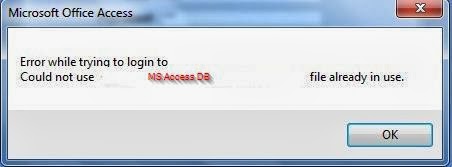
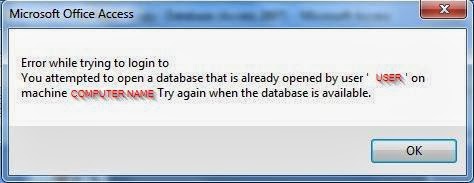
Erreurs similaires:
- ms message d’erreur d’accès: “impossible d’utiliser ‘admin’: fichier déjà utilisé.”
- erreur : 3045 “Impossible d’utiliser la base de données, fichier déjà utilisé” lors de la tentative d’ouverture de formulaires à l’aide de données liées.
- Échec de la connexion à la base de données ‘ MainDB.gxdb ‘.
- ErrNo : -2147467259 Détails: Impossible d’ utiliser ”; fichier déjà utilisé.
- Impossible de compacter / réparer la base de données car le fichier est déjà utilisé
Raisons derrière le fichier d’accès en cours d’utilisation Erreur
Si un utilisateur ouvre une base de données et ne crée pas de droits pour le dossier dans lequel se trouve la base de données. Ensuite, le moteur de base de données Microsoft Jet ne peut pas créer le fichier d’informations de verrouillage à savoir * .ldb dans Access 2003 ou dans la version précédente et * .laccdb dans la version Access 2007/2010/2013/2016 . Ce fichier d’informations de verrouillage est obligatoire pour plusieurs utilisateurs afin d’ouvrir la base de données. Ainsi un utilisateur n’a pas créer de droits ouvre la base de données exclusivement si un correspondant . fichier ldb ou. Le fichierlaccdb n’existe pas.
Ce logiciel assure la réparation et la récupération en toute transparence de la base de données ACCDB et MDB. Il restaure tous les objets, y compris les tables, les rapports, les requêtes, les enregistrements, les formulaires et les index ainsi que les modules, les macros, etc. Fix problèmes de Microsoft Access maintenant en 3 étapes faciles:
Raison peut également être que le fichier de base de données ou le dossier de base de données n’a pas les autorisations de sécurité nécessaires pour écrire, supprimer un. ldb ou. Fichier laccdb créé par Microsoft Access lors de l’ouverture de la base de données.
Le fichier de base de données n’a pas suffisamment d’autorisations de sécurité ou d’autorisations d’écriture pour être modifié lors de la mise à jour des données. Le navigateur Web est remarqué par le serveur Web en tant qu’utilisateur Internet ayant le compte IUSR du serveur . Ainsi, l’utilisateur doit avoir une autorisation d’écriture sur le fichier de base de données et sur le dossier de la base de données.
Résolution:
- Pour empêcher cette erreur de fichier Access déjà utilisée, la toute première chose à faire est de s’assurer que tous les utilisateurs qui ont ouvert la base de donnéeslisent, écrivent et créent des droits pour le dossier dans lequel se trouve la base de données.
- Deuxièmement, si vous utilisez une base de données Access sécurisée, vous devez vous assurer que les utilisateurs qui ont ouvert la base de données disposent également d’autorisations de lecture / écriture sur le dossier contenant lefichier d’ informations sur le groupe de travail ( .mdw ).
- L’erreur se produit si un autre utilisateur a ouvert la base de données exclusivement et que vous essayez de l’ouvrir.Les chances sont également que l’utilisateur a ouvert la base de données en mode exclusif ou apporté quelques modifications telles que l’édition de modules, qui mettent la base de données en mode exclusif. de sorte que vous devez changer en mode partagé.
Cependant, cela peut ne pas être le cas. Cette erreur peut également se rencontrer même si l’autre utilisateur a ouvert la base de données sans l’ouvrir exclusivement. Alors, pourquoi cette fois aussi obtenir la même erreur. Voici la réponse pour vous ….
Que faire si l’autre utilisateur ne l’ouvre pas exclusivement ?
Il montre qu’une autre cause de cette erreur n’est pas immédiatement évidente et est liée aux fichiers de sécurité de groupe de travail. Ceci s’applique au fichier MDB non applicable pour les formats ADP ou ACCDB . Si deux instances du moteur de base de données MS Access DAO utilisent des fichiers MDW système différents, un conflit se produit lorsque la base de données semble être exclusivement verrouillée par les autres instances. Le fichier MDW utilisé par votre instance d’Access peut être vérifié dans VBA en vérifiant la valeur de DBEngine.SystemDB .
Une autre copie d’Access ou DAO peut avoir cette base de données ouverte en utilisant un autre fichier MDW et ainsi le conflit se produire. Cela peut également provenir d’instances de MS Access telles que la référence ou le complément de bibliothèque Microsoft Access, un complément VBA ou un autre programme tel que VB6, .NET, etc. C’est connecté à la base de données.
Pour éviter cela, si vous utilisez la sécurité de groupe de travail, assurez-vous que chaque instance pointe vers le même fichier MDW partagé. Cela est également défini dans le raccourci utilisé pour lancer Microsoft Access, ou si vous ouvrez une base de données différente par programme dans votre code VBA.
Méthodes pour corriger l’erreur «Access 3045 – Fichier déjà utilisé»
Il se peut que vous souhaitiez ouvrir la base de données et que vous ayez rencontré une erreur “Impossible d’utiliser le fichier [nom de fichier] déjà utilisé” lorsque vous partagez le même fichier de base de données Access après l’avoir partagé .
L’erreur survient généralement lorsque vous essayez d’ouvrir le fichier de base de données en mode exclusif.
Méthode 1:
Pour résoudre ce problème, il vous suffit d’ouvrir le fichier en mode partagé. Voici ci-dessous les étapes complètes que vous devriez faire, et cela va sûrement résoudre votre problème.
Allez dans les Outils-> Options-> Avancé . Et ici, changez le mode d’ouverture par défaut de Exclusive à Partager.
Fonction OpenDatabase
mais si vous ouvrez le fichier MS Access DB à partir d’un autre fichier d’accès MS à l’aide OpenDatabase fonction, puis appliquer le code ci-dessous pour échapper à cette erreur. Ceci est également lié au mode ouvert.
Définissez gblWS = DBEngine.Workspaces ( 0)
Set gblExtDB = gblWS.OpenDatabase ( “[nom du fichier]”, False, False)
Ici, le premier paramètre est la chaîne de chemin et le nom de fichier de votre fichier DB. Considérant que, le deuxième paramètre est la clé pour résoudre ce problème. C’est le mode ouvert; où false est le mode partagé et true est le mode exclusif .
Le dernier paramètre est l’option en lecture seule. Placez donc ceci à false et vous pouvez écrire dans le fichier DB.
lire aussi:
5 “erreurs de requête d’accès” les plus courantes avec leurs correctifs
Comment réparer l’erreur 49 de Access – Mauvaise DLL appel Convention
Méthode 2:
Vous devez partager le dossier ‘C: \ <nom de la base de données>’ avec les utilisateurs de Windows et donner également l’autorisation de modification sur le partage .
Choses à faire:
- Faites un clic droit sur le dossier de la base de données et cliquez sur propriétés.Cela va ouvrir la boîte de dialogue des propriétés.
- Appuyez sur l’option “Partage” et activez le partage.
- Cliquez sur le bouton “Permissions” présent sur cette boîte de dialogue.Assurez-vous que vous avez ajouté les utilisateurs qui auront besoin de travailler avec la base de données à cette liste, et donnez à l’utilisateur l’autorisation ‘Modifier’.
- Appuyez sur l’option OK.Maintenant, redémarrez la base de données, elle devrait s’ouvrir cette fois sans problème.
Remarque:
Assurez-vous de donner des autorisations Modifier / Ecrire sur le dossier à tous les utilisateurs Windows qui utiliseront la base de données Access dans un environnement multi-utilisateur.
Si cela ne résout pas le problème, passez à l’étape 2
Méthode 3:
Si vous utilisez une base de données MS Access, dans certains cas, l’accès basé sera verrouillé par l’utilisateur Windows accédant au fichier partagé. Vous pouvez redémarrer le serveur pour résoudre ce problème ou, si le redémarrage du serveur ne fonctionne pas, vous pouvez déterminer quel utilisateur Windows accède réellement au lecteur partagé et redémarrer l’ordinateur client qui accède au fichier. Après puis démarrez la base de données, maintenant vous serez en mesure de l’utiliser.
Méthode 4:
- Utilisez Windows Explorer pour récupérer le dossier sur le disque contenant le fichier de base de données ( .mdb ).
- Faites un clic droit sur le dossier de projetet sélectionnez Propriétés .
- Désactivez la case à cocher en lecture seule
- Appuyez sur l’ onglet Sécuritédans la fenêtre des propriétés
Remarque:
Si vous ne disposez pas d’un tel onglet dans le système Windows XP, fermez la fenêtre des propriétés, ouvrez un dossier, sélectionnez Outils> Options du dossier> Afficher et décochez l’option Utiliser le partage de fichiers simple.
- Cliquez sur Ajouter et rechercher, puis sélectionnez l’utilisateur IUSR_ <NOM_ORDINATEUR>.
Sélectionnez la case à cocher d’écriture dans Autoriser ; colonne pour attribuer l’autorisation d’écriture au compte IUSR.
Méthode 5:
Une des raisons les plus courantes derrière cette erreur d’accès “Impossible d’utiliser la base de données, fichier déjà utilisé” peut également être la corruption de la base de données Access.
Eh bien, si tel est le cas, alors l’option la plus recommandée est de faire usage de l’ outil de réparation de base de données Access qui est spécifiquement conçu pour résoudre tout type de problème de corruption dans la base de données Access.
Verdict final:
J’espère que vous avez la solution parfaite pour résoudre Access “ne peut pas utiliser la base de données; Fichier déjà utilisé »Erreur avec les correctifs manuels. Mais si vous ne le faites pas, essayez l’option alternative i.e Access de base de données réparation et de récupération Logiciel. Cela résoudra sûrement votre erreur «Fichier déjà utilisé» de la base de données Access.
Et partagez vos expériences avec nous concernant ce blog après avoir lu le post complet et surtout après avoir essayé les correctifs.
Ce logiciel assure la réparation et la récupération en toute transparence de la base de données ACCDB et MDB. Il restaure tous les objets, y compris les tables, les rapports, les requêtes, les enregistrements, les formulaires et les index ainsi que les modules, les macros, etc. Fix problèmes de Microsoft Access maintenant en 3 étapes faciles: